Kako izbrisati ili deinstalirati temu u sustavu Windows 10
Postoji nekoliko načina za brisanje ili deinstaliranje tema u sustavu Windows 10. Počevši od Windows 10 Creators Update, možete koristiti postavke, klasične opcije personalizacije ili samo File Explorer.
Oglas
Danas ćemo detaljno pregledati sve ove metode. Počevši od Windows 10 Creators Update, Microsoft je dodao mogućnost upravljanja temama pomoću postavki. Ovo je lijep dodatak postojećim načinima promjene izgleda operativnog sustava.
Sadržaj.
- Izbrišite temu pomoću Postavke
- Deinstalirajte temu na upravljačkoj ploči
- Izbrišite temu pomoću File Explorera
Izbrišite temu pomoću Postavke
Počevši od verzije 15002 sustava Windows 10, stranica s potpuno funkcionalnim temama dodana je opcijama personalizacije u Postavkama. Tamo možete promijeniti teme ili instalirajte novu temu iz Windows trgovine. Teme su prikazane kao mreža s pregledima.
Do izbrišite temu u sustavu Windows 10 pomoću Postavke učinite sljedeće.
Otvorena aplikaciju Postavke. Kliknite na Personalizacija ikona, a zatim kliknite Teme da biste vidjeli popis instaliranih tema.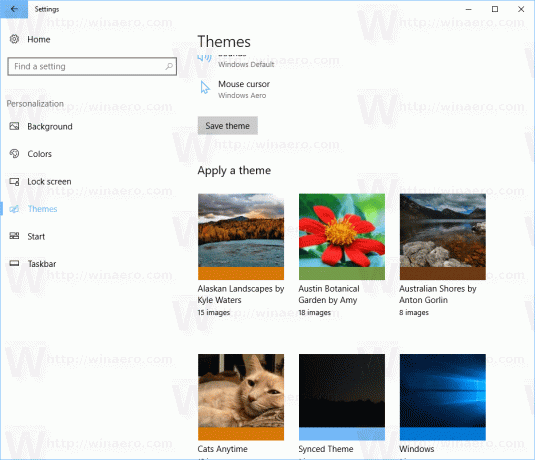
Desnom tipkom miša kliknite temu koju želite deinstalirati. Pojavit će se mali kontekstni izbornik sa samo jednom stavkom Izbrisati. Kliknite da biste izbrisali temu iz sustava Windows 10.
Trenutno vam Windows 10 ne dopušta brisanje aktivne teme. Dakle, ako trebate izbrisati trenutno korištenu temu, prvo se prebacite na drugu temu. Na primjer, možete se prebaciti na zadanu temu, a zatim izbrisati onu koja vam više nije potrebna.
Deinstalirajte temu na upravljačkoj ploči
Klasična upravljačka ploča može se koristiti za uklanjanje instaliranih tema. Do deinstalirajte temu na upravljačkoj ploči, slijedite upute u nastavku.
Otvorite upravljačku ploču. Tip Upravljačka ploča u okviru za pretraživanje na programskoj traci da biste ga brzo otvorili.
Klikni na Izgled i personalizacija kategoriju, a zatim kliknite na Personalizacija ikona.
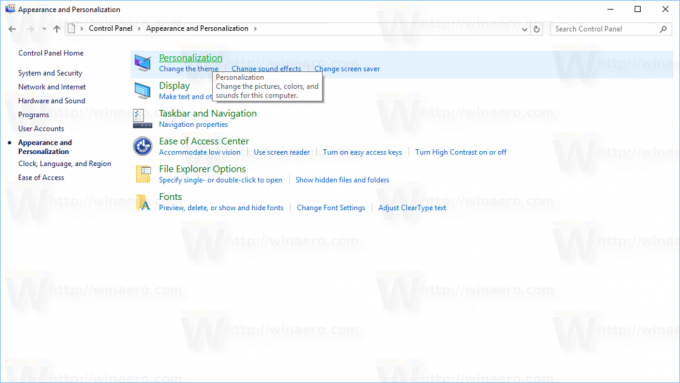
U sljedećem prozoru desnom tipkom miša kliknite temu koju želite deinstalirati. U kontekstnom izborniku odaberite Izbriši temu.
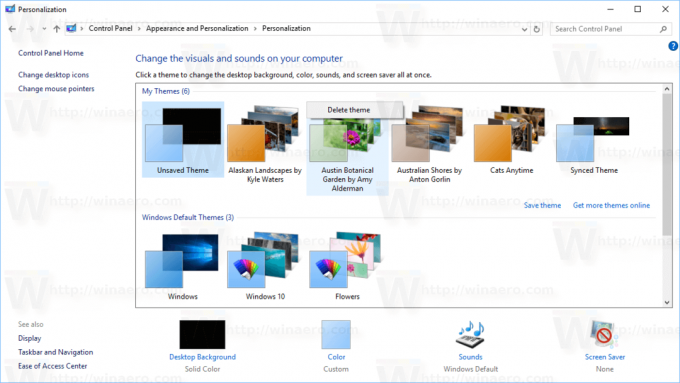
To je to. Tema će biti izbrisana iz Windows 10. Kao što je gore navedeno, ako je tema trenutno u upotrebi, Windows vam neće dopustiti da je izbrišete. Prvo se prebacite na drugu temu, a zatim izbrišite onu koja vam više nije potrebna.
Izbrišite temu pomoću File Explorera
Možete izbrisati instalirane teme pomoću File Explorera, zadani upravitelj datoteka sustava Windows 10. Evo kako se to može učiniti.
Otvorite File Explorer. Njegova je ikona prikvačena na programsku traku.
U File Exploreru upišite ili kopirajte i zalijepite sljedeće u adresnu traku:
%localappdata%\Microsoft\Windows\Teme
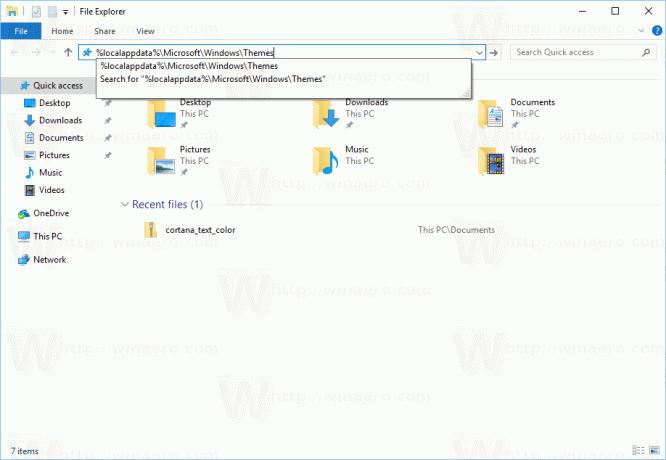
Otvorit će se mapa sa svim instaliranim temama na vašem računalu. Svaka tema je pohranjena u vlastitu mapu koja se također pohranjuje pozadine uključene u temu. Desnom tipkom miša kliknite mapu teme koju želite ukloniti i kliknite Izbrisati iz kontekstnog izbornika.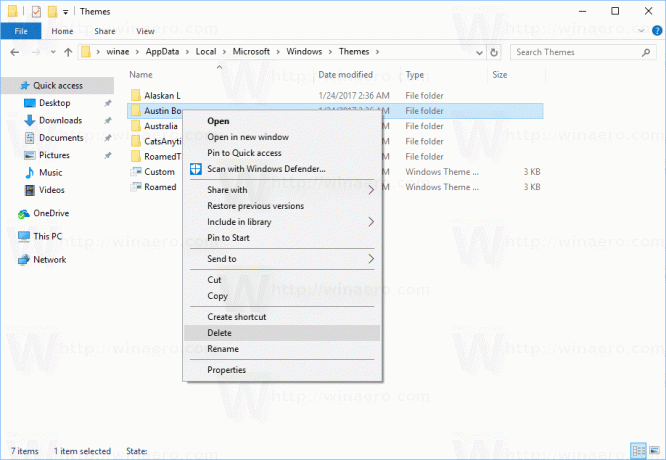
To je to.

